แก้ไขการค้นหาไม่ทำงานในแอปการตั้งค่าพีซีใน Windows 10

ผู้ใช้ Windows 10 หลายคนต้องเผชิญกับพฤติกรรมที่ไม่คาดคิดของ Windows 10 ซึ่งก็คือเมื่อค้นหาในเมนูเริ่มหรือในแอปการตั้งค่า การค้นหาจะไม่ส่งผลลัพธ์ใดๆ หากคุณประสบปัญหานี้ ให้ทำตามคำแนะนำด้านล่างเพื่อแก้ไข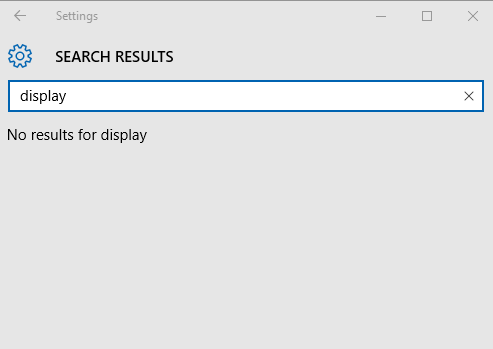
ในการแก้ไขการค้นหาในแอปการตั้งค่าและเมนูเริ่มใน Windows 10 คุณต้องดำเนินการดังต่อไปนี้:
- กด ชนะ + NS คีย์ลัดร่วมกันบนแป้นพิมพ์เพื่อเปิดกล่องโต้ตอบเรียกใช้
เคล็ดลับ: ดู ทางลัดด้วยคีย์ Windows (Win) ที่ผู้ใช้ Windows 10 ทุกคนควรรู้. - วางข้อความต่อไปนี้ลงในช่อง Run แล้วกด Enter:
% LocalAppData%\Packages\windows.immersivecontrolpanel_cw5n1h2txyewy\LocalState
- หน้าต่าง Explorer ใหม่จะเปิดขึ้น คุณจะเห็น โฟลเดอร์ที่จัดทำดัชนี.
- คลิกขวาและเปิดคุณสมบัติ
- ในคุณสมบัติ ให้คลิกปุ่มขั้นสูงบนแท็บทั่วไป กล่องโต้ตอบต่อไปนี้จะปรากฏขึ้น:
- ที่นั่น ให้ติ๊กตัวเลือกที่ชื่อ "Allow files in this folder to have contented indexed in added to file properties" ดังที่แสดงด้านล่าง:
หากเลือกไว้แล้ว ให้ยกเลิกการเลือก คลิก Apply แล้วตรวจสอบอีกครั้ง แล้วคลิก Apply อีกครั้ง สุดท้าย คลิกตกลงและปิดหน้าต่างโต้ตอบทั้งหมด
คุณทำเสร็จแล้ว รอสักครู่จนกว่าบริการสร้างดัชนีจะตรวจสอบไฟล์ทั้งหมดในโฟลเดอร์ หลังจากนั้น การค้นหาในแอปการตั้งค่าและในเมนูเริ่มควรเริ่มทำงานอีกครั้ง

